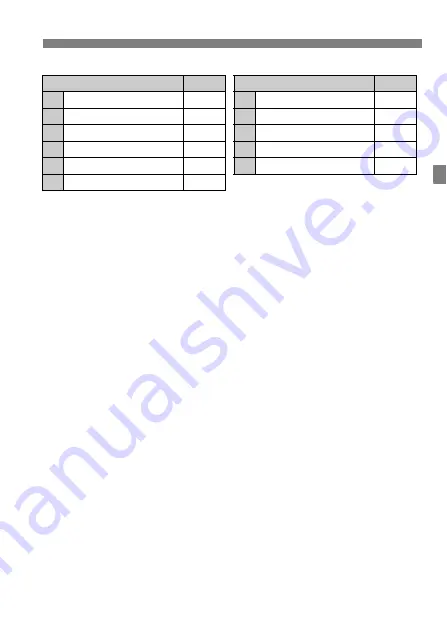
71
8
: Special Scene Mode
Available Shooting Modes in the <
8
> Mode
Shooting Mode
Page
Shooting Mode
Page
2
Portrait
p.72
P
Food
p.78
q
Group Photo
p.73
x
Candlelight
p.79
3
Landscape
p.74
6
Night Portrait
p.80
5
Sports
p.75
F
Handheld Night Scene
p.81
C
Kids
p.76
G
HDR Backlight Control
p.82
4
Close-up
p.77
Summary of Contents for EOS 200D
Page 2: ......
Page 30: ...28 ...
Page 64: ...62 ...
Page 120: ...118 ...
Page 142: ...140 ...
Page 150: ...148 ...
Page 170: ...168 ...
Page 175: ......
Page 176: ......
Page 177: ......
Page 186: ...W 8 ...
Page 222: ......
Page 223: ......
Page 224: ......
Page 225: ......
Page 254: ...28 ...
Page 288: ...62 ...
Page 344: ...118 ...
Page 366: ...140 ...
Page 374: ...148 ...
Page 393: ...167 ...
Page 394: ...168 ...
Page 400: ......
Page 401: ......
Page 410: ...W 8 ...
Page 446: ......
Page 447: ......
Page 448: ......
Page 449: ......
Page 478: ...28 ...
Page 512: ...62 ...
Page 568: ...118 ...
Page 590: ...140 ...
Page 598: ...148 ...
Page 617: ...167 ...
Page 618: ...168 ...
Page 624: ......
Page 625: ......
Page 634: ...W 8 ...
Page 670: ......
Page 671: ......
Page 672: ......
Page 673: ......
Page 675: ......
Page 676: ...CPB L503 000 CANON INC 2017 ...






























